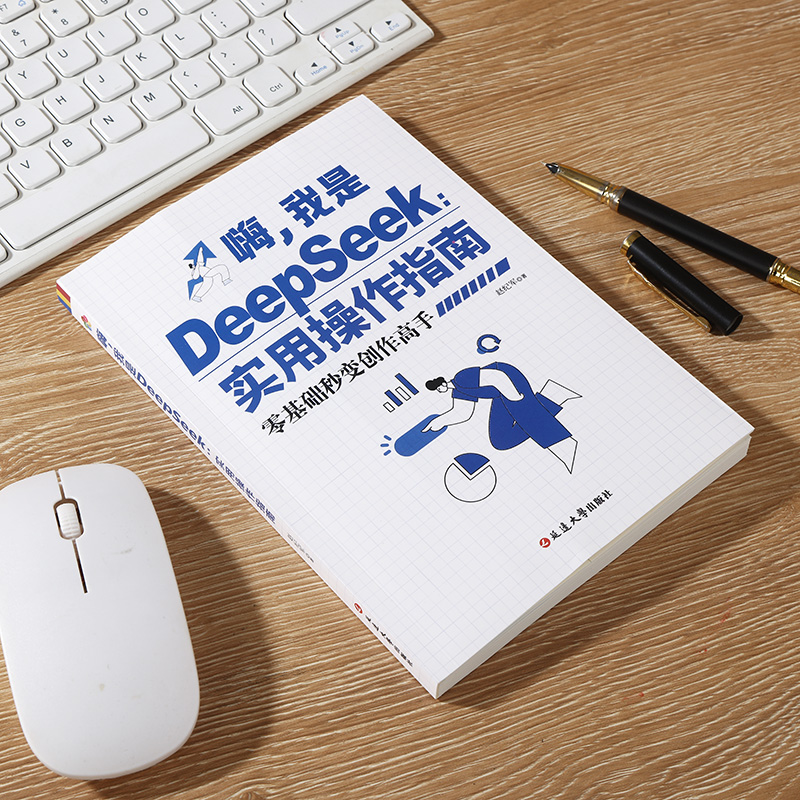
还在为报表堆积如山、领导问一句“数据怎么看”就手忙脚乱?别慌!本文带你用Power BI打通数据分析的任督二脉——从零开始学懂核心概念、掌握Power Query清洗数据、用DAX公式做智能计算,再到可视化大屏一气呵成。不堆术语,只讲实操;不炫技,只教真本事。无论你是Excel老手、职场新人,还是想转行数据分析的小白,这篇都能让你3天入门、7天上手,真正把“数据”变成你的职场超能力!
Power BI是什么?它凭什么让老板抢着要你做报表?简单说,Power BI是微软推出的一款智能数据分析与可视化工具,相当于给Excel插上了“AI翅膀”⚡️。它不仅能连接Excel、数据库、网页、API等几十种数据源,还能自动清洗、整合、建模,最后生成动态交互式仪表盘(Dashboard)。
想象一下:过去你花3小时手动整理销售数据,现在只需5分钟拖拽+一键刷新,就能看到全国各城市销量趋势、客户分层分布、环比增长曲线……而且还能点击某地区直接钻取明细数据,是不是像开了外挂?
三大核心技能拆解:Power Query + DAX + 可视化,一个都不能少!① Power Query:数据清洗的“魔法扫帚”
这是Power BI最狠的技能之一!它能帮你自动处理重复值、合并列、拆分字段、统一日期格式、甚至自动识别并修复错误数据。比如你有10个Excel表,每个都叫“2024年_销售_01.xlsx”,但字段名不一致?Power Query一句话搞定批量合并和标准化!
② DAX公式:数据计算的“大脑中枢”
DAX(Data Analysis Expressions)是Power BI的“编程语言”,但不用写代码也能用。比如:
- `总销售额 = SUM(销售表[金额])`
- `同比增速 = DIVIDE([今年销售额] - [去年销售额], [去年销售额])`
这些公式能轻松实现复杂统计,比VBA还快!
③ 可视化:让数据“会说话”的艺术
别再用柱状图、饼图堆成“数据坟场”了!Power BI支持地图热力图、瀑布图、散点图、KPI卡片、时间轴联动等高级图表。重点是——所有图表都可点击、筛选、联动,真正实现“一眼看懂全局”。
❌ 误区1:以为Power BI就是高级Excel
错!Excel适合小数据量手工操作,而Power BI专为大数据集+自动化更新设计。如果你还在用Excel做千行万列的报表,小心卡死!
❌ 误区2:盲目追求“酷炫特效”
动态动画、3D图表看着很帅,但容易分散注意力。记住:可视化的目标是清晰传达信息,不是炫技。简洁才是王道!
❌ 误区3:忽略数据质量
“垃圾进,垃圾出”——如果原始数据有空值、错位、单位混乱,再漂亮的图表也白搭。一定要先用Power Query做好清洗!
❌ 误区4:不懂建模就乱连表
Power BI中的“关系”很重要!比如订单表和客户表之间要建立“客户ID”关联,否则DAX公式算不出正确结果。建议先画好ER图再建模。
❌ 误区5:不会分享和发布
学完不分享等于白学!Power BI Desktop可以导出为PDF或PPT,也可以发布到Power BI Service云端,让团队实时查看,支持权限管理,真正实现数据协同。
✅ 第1阶段:基础认知(1-3天)
- 安装Power BI Desktop(免费!)
- 熟悉界面布局:数据视图、报告视图、模型视图
- 用自带示例数据练习“拖拽生成图表”
✅ 第2阶段:核心技能(1-2周)
- 学习Power Query基本操作:添加/删除列、分组、合并查询
- 掌握DAX常用函数:SUMX、FILTER、CALCULATE、RELATED
- 练习制作带筛选器的销售仪表盘
✅ 第3阶段:实战进阶(1个月+)
- 连接真实数据源(如SQL Server、MySQL、Excel文件夹)
- 搭建多表模型,设置层级关系
- 制作动态时间智能报表(同比、环比、滚动平均)
- 导出报告给领导汇报,收获掌声!
推荐书籍:
- 《Power BI数据可视化实战》——中文版通俗易懂,案例丰富,适合零基础
- 《DAX权威指南》——深入讲解DAX底层逻辑,适合想进阶的小伙伴
免费优质资源:
- Microsoft官方学习中心(官网有完整视频教程)
- B站搜索“Power BI 入门”关键词,很多UP主做得很细致
预算建议:
- 入门级:完全免费(Power BI Desktop + 官方文档)
- 进阶学习:纸质书约¥60-90,线上课程约¥200-500(选口碑好的平台)
Power BI不是“高不可攀”的技术,而是
2025-09-14 23:01:00
2025-09-14 23:00:59
2025-09-14 23:00:58
2025-09-14 23:00:57
2025-09-14 23:00:56